Není tomu až tak dlouho, kdy jediným způsobem, jak realizovat nějakou interakci s počítačovou hrou bylo vlastní hraní, tj. sedli jste si k počítači či konzoli a prostě jste hráli. Dobře – ještě tu byla možnost dívat se na to, jak hraje váš zkušenější kamarád nebo sourozenec, přičemž jste si pečlivě všímali všech chyb, kterých se při hraní dopustili.Toto se však během posledních let změnilo, a to díky celebritám herního světa na YouTube, náhlému vzrůstu obliby profesionálních e-sportů a možná největší zásluhu na proměně stylu a způsobu hraní počítačových her má služba Twitch zajišťující streaming her. Pojďme se tedy podívat, jak se dá pomocí služby Twitch streamovat hraní počítačových her.
Jak se streamuje pomocí služby Twitch?
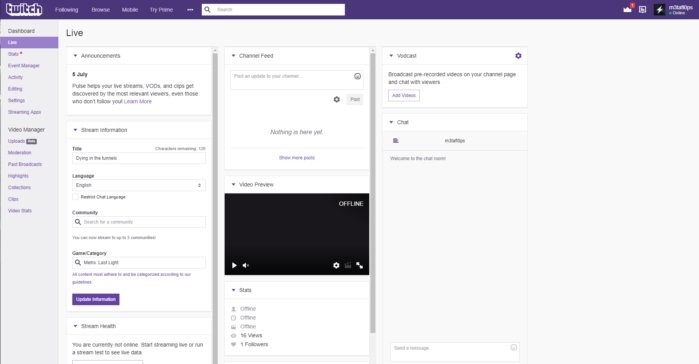
Konfigurace služby Twitch je velmi jednoduchá. Jednoduše navštivte web služby Twitch a vytvořte si zde uživatelský účet. Následně klepněte v pravém horním rohu okna na své uživatelské jméno a následně z rozevírací nabídky, jež se vzápětí zobrazí, vyberte položku Dashboard.
Náhled svého streamu si můžete zobrazit přímo z „Dashboardu“, nicméně náhled streamu se nezobrazí do té chvíle, dokud nepřipojíte klienta OBS ke svému účtu ve službě Twitch. Toto připojení vytvoříte tak, že v levé části „Dashboardu“ klepněte na položku Settings. Na následující stránce byste pak v hlavní části okna s názvem Stream Key měli vidět příslušnou možnost. Tu vyberte a na následující stránce pak vyberte možnost Show Key a kód následně zkopírujte do schránky.

V dalším kroku spusťte program OBS a v pravém dolním rohu klepněte na položku Settings. V následujícím okně pak vyberte položku Stream. U položky Stream Type pak vyberte možnost Streaming Services a následně pod položkou Service vyberte možnost Twitch.
V tuto chvíli program OBS Studio zřejmě spustí test, při němž bude vyhledávat nejlepší a nejvhodnější server Twitch pro vaše aktuální umístění. Pokud automatická detekce serveru nevybere žádný server blízko vás, pak můžete nějaký blízký server nastavit ručně, a to z rozevírací nabídky Server. Nakonec zkopírujte klíč pro streaming do pole s názvem Stream Key. Nakonec klepněte na tlačítka Apply a OK, a máte vystaráno.
Nyní se vraťte zpět a zobrazte si svůj stream v programu OBS Studio, abyste viděli, jak vypadá definitivní podoba vašeho snažení.
Ještě předtím, než začnete se streamingem, vraťte se do „dashboardu“ služby Twitch a v levém panelu klepněte na odkaz Live. V sekci Stream Information pak zadejte název streamu a název hry. Nakonec klepněte na tlačítko Update Information.
Nyní je ten správný okamžik na live streaming.

Vraťte se zpět ke svému počítači a v hlavním okně aplikace OBS klepněte na tlačítko Start Streaming. Záhy uvidíte, jak se stream objeví v „Dashboardu“ služby Twitch, což znamená, že streaming funguje a že jste online. Podařilo se vám to!







































